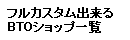ブルースクリーン発生原因のビデオカードを「GeForce GTX 650」に交換
(本ページはプロモーションが含まれています)
「古いビデオカードのまま、パソコンを使用し続けると、いつかブルースクリーンが発生する原因になるかも知れません」。 今回の問題解析から、このような結論になりました。
ここ2ヶ月間の長期に渡って起きた異常な現象と、久しぶりの悪戦苦闘の末に解決できた分析過程の検証と、Keplerコアの最新「GeForce GTX 650 」に交換するまでの過程を紹介しました。
筆者のパソコンは、(当時の店で売れ残ったパーツを使って)2007年9月に自作した古いものを、1日9時間つけっぱなしで、6年間(休みは日曜日のみ)連続で、利用し続けています。5年くらいが寿命だとすれば確かにもう過ぎています。
●CPU :デュアルコアのCore 2 Duo E6600 (2.40GHz ,ソケットLGA775)、
●グラフィックスカード : Nvidia GeForce 7600GS 256MB
●メインメモリー :5GB(2GB x 2, 1GB x 2)
(少し前、メインメモリーだけは、4GBを増設し、5GBになったので、新しいPCに比べても遜色なく十分あります。)
といった代物でした。こう書いて見ると確かに古いですねー。
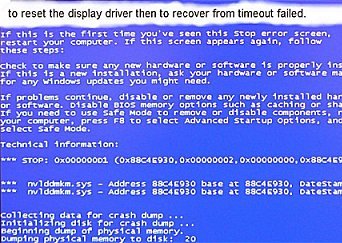
さて、現象は、6月末に、突然、ブルースクリーン画面が発生したのです。(この写真が撮ってないため)左の写真は、google画像でネット上で拾った最も近い画像です。
文章の始めの書き換えた部分を除き、実に、この画像は、問題の起きたドライバーファイル名が同じでした。同じ憂き目にあった人がいるのかも知れません。
筆者の現象では、ブルースクリーン発生時、「nv1ddmkm.sys 」このファイル名がいつも同じなのです。調べて見ると、これは、Nvidia のビデオドライバーのファイル中の1つのファイルで、システムファイルwindows/ system32中にあります。
to reset the display driver then to recover from timeout failed の部分は、私が今回書き換えたものです。
ここの意味は、何らかの事情によって、システムがディスプレードライバーを書き換えようとした時に、待ち状態に入り、時間切れで失敗、終了したという意味に解釈できました。(これは、だいぶ後になってのことですが。)
後でよく考えて見れば、ここに少しのヒントと救いの道が見えていたのですが、直視できなかったのです。地底から湧き起こってくるような、英文の注意文は落ち着いて見られないのです。
その解釈も多くの意味にも取れますし、ハッキリ分かるのは、テクニカルインフォメーションの部分ですが、ここはあまりにも、ストレートであり、通常、その意味を正確に分かる人はいないでしょう。
ブルースクリーン発生というのは、突然予告もなしに起こり、またそれゆえ、原因がまったく不明のためだけあって、利用者に動揺を与えるもので、私の場合も、その例に当てはまりました。
一旦直ったように見えた時に、常駐のウィルス除去ソフトで、「即スキャン」を20分も実行して見たりもしました。(おそらく、ウィルスでは、ブルースクリーンにはならないでしょうに。)
あるいは、
ブルースクリーン発生直後の再起動に当たっては、システムを少し前のポイントに「システムの復元」を何度も行ってみたりと、(確かにこれで、直ることがあったのです。)2ヶ月間も試行錯誤を繰り返したものです。
しかし、忘れかけた頃に、ブルースクリーンが発生するのでした。
考えてみると、OSをWindows 7 に変更(発売1年後くらいに)してからは、面倒なので、「Windows up date」が、自動で入るように、設定していたのです。
このため、ある時、「Windows up date」の日にち前に、システムの復元すると、直ったように思われたのです。つまり、OSが最新の状態にアップデートされることと関係して発生すると思われました。
 ←原因となった古いカード(6年間もご苦労さん!)
←原因となった古いカード(6年間もご苦労さん!)
8月の末に、再発が目立つようになってから、やはり、(前出のメッセージにあるように)グラフィックスカードが原因でないかと考えて、別のパソコンの同じグラフィックスカードと交換して見ました。
ドライバーがなかったために、Nvidia 社のサイトから、最新の(いくつかのGPU共用のドライバーでした)ものをダウンロードして、インストールしました。幸運なことに、これで原因がハッキリしたのです。
つまり、これによって、「確実に毎回、ブルースクリーンが発生」するようになったのです。
どういうことかと言いますと、ビデオカードを交換した直後には、暫定的に、Windowsが用意した標準ドライバーが自動的にインストールされて、Windows画面が立ち上がります。
この時は、(24インチのモニター使用のため)解像度など合わないなど、最適化されていない画面のため、快適ではないのですが、少しの時間をおいて、(Windowsが自動的に、最新のグラフィックドライバーを見つけてインストールするため、)再設定のため再起動を要求してきます。
ここで、当然ですが、再起動して、この最新のグラフィックドライバーに入れ替えると、(Windowsシステムがその作業中に)ブルースクリーン発生となるのです。
私は、試しに、再起動せずに、つまり、最新のグラフィックドライバーに入れ替え作業を行わせずに、そのままパソコンを利用して見たのです。
すると、画面が縦横比率(アスペクト比)が合わず、快適ではないのですが、それでも1日中、通常の仕事をしていても、問題が起こらず、パソコンを利用できたのです。その翌日利用のために、業務終了の時点で、(デバイスマネージャから)ビデオドライバーを削除して業務終了しました。
翌日は、「正しくWindows を終了しなかった」ための、処理が出ても、そのまま通常に、Windows を立ち上げ、前日と同様に、最新のグラフィックドライバーのための再起動要求は無視して使って見ました。やはり、問題は起こりませんでした。
つまり、この不具合現象は
「Windows up date」設定のために、自動的に、日々更新される最新のWindowsと、(いつの時点かは不明で、自分で更新した)最新のグラフィックドライバーの相性問題であると推定しました。
このため、Windows up dateにより、ある日突然、相性問題が発生したのかも知れません。その結果、何らかのシステム上の理由でパソコン画面を書き換える時に(前出の「nv1ddmkm.sys」ファイルにアクセスし、呼び出す時に)、ブルースクリーンの発生となるのかも知れません。
(スクリーンセーバー起動時に、このアクセスが起きると考え、スクリーンセーバー停止に設定を変えましたが、やはりブルースクリーンは、突然発生し、なんら解決にはなりませんでした。)
注記)相性問題:
特に自作パソコンなどで、ハードウェアあるいは、ソフトウェア間のわずかなスペック互換性上の相違(行き違い)で発生するため、原因を特定することが極めて難しい問題をこう呼んで納得する。

【グラフィックスカードの購入と交換】
← 注文後の翌日に届いた、ELSAのビデオカード(12,544円)
この相性問題だろうと特定したので、すぐに、新しいグラフィックスカード(GeForce GTX 650)に買い換えることにしました。
しかし、2007年頃のパーツ構成のパソコンと、6年後の最新のグラフィックスカードとでは、新たに発生する問題もあるため、多少のチェックを行いました。
PCI Express (16レーン)は同じなのですが、現在のバージョンは、PCI Express 3.0 (Gen3) まで進化していました。しかし、調べて見ると、まだ互換性を持って進化しているようです。
実効データ転送速度が、当初のPCI Express 1.1(Gen1)からは、2倍づつ高速化しているため、3.0 (Gen3) では、4倍速くなっています。しかし、マザーボード側がPCI Express 1.1(Gen1)ですから、しょせん、そこで制限されます。
今回の場合は速度の改善ではなく、復旧できるかどうかですから、あまり迷わずに、GeForce GTX 650 を価格の安いアマゾンから購入することにしました。仕事でメインに使うため、ブランドには少しこだわって、ELSAとしました。
GeForce GTX 650 は、最新のケプラーコアのGPUでもあり、性能は、GeForce GTX 650 Ti 以上のカードや、GeForce GTX 660 に比べても、3D mark ベンチ性能が劣りますが、コストパフォーマンスが良いと思われます。
これを選んだ理由は、ELSAブランドというだけでなく、古いパソコンにも取り付けしやすい短いカード長(145mm)であること、(6ピンとか8ピンと言った)補助電源コネクタなしであること、そして、なにより、約24dBという静音ファンを採用してることでした。
アマゾンの口コミにも、 「長時間ゲームを楽しんでも電気代がかからない。BF3を難なくプレイできることがとても良いと思います。ファンの音も静かです。」とありました。
(現在、確かに音を感じません。私のPCの場合は、それ以外の空冷ファン音がうるさいため聞こえないという方が正しいのですが。)
ただ、この方の言う、「BF3を難なくプレイできることがとても良い」というのは、だいぶ疑問です。動作はしても快適ではないと思います。
重量級のゲーム「Battlefield 3」が快適なグラフィックカードというページにも書きましたが、「Battlefield 3」が快適にプレイ出来る、フレームレートの値は、35fps 以上であり、このカードは、そのレベルには、かなり開きがあると思われます。
GeForce GTX 660 のフレームレート(推定42) は、欲しいところです。下に紹介の「3Dmark Vantage パーフォマンス・スコアでの旧グラフィックカードと相対性能比較」のグラフで、はっきり分かりますように、GeForce GTX 650 Ti 、GTX 650 のカードは、GTX660 以上に比較して、性能的に大きな段差(格差)があります。
このため、滑らか動作リミットの限界線(35fps)を下回りそうです。
【参考:3Dmark Vantage パーフォマンス・スコアでの旧カードと相対性能比較】
(出典は、NVIDIAのKepler GPUアーキテクチャより)
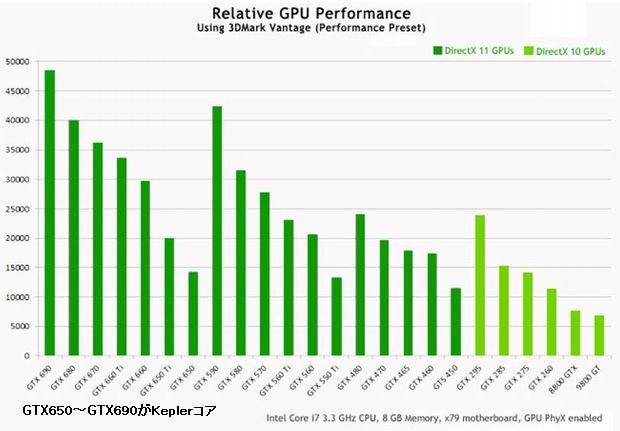
話が、だいぶ、横道にそれてしまいました。
【グラフィックスカードの交換とその後の確認】
GeForce GTX 650 にカードを交換するのは、旧カードを引き抜いて、この新カードをそのスロットに挿入するだけと、例え自作の初心者であっても簡単ですので、特にここに書くほどではありません。
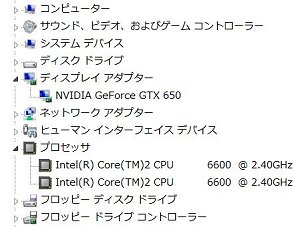
しいて言えば、旧カードを引き抜くときに、カードの浮き上がりずれ防止用のコネクタ側の出べそ突起に、カードの後尾の切り欠き穴がはまっているので、強引に引っ張らないことくらいです。
カードを取り付け後に、通常通りに、Windows を立ち上げます。これで、後は、Windows が新しく取り付けたカードとそのビデオドライバーを自動的に見つけてインストールしてくれます。再起動を要求されたら、再起動しましょう。
もちろん、購入品にCDで添付されているドライバー類を、その後に、インストールして、入れ替えるのも良いでしょう。私の場合、高性能を求めてる訳ではないので、CDからのドライバーは、まだ入れていません。Windows 標準のドライバーで快適に設定されました。
(2012年9月頃に、GTX 650が発売されてからの時がまだ長くないため、CD添付の最新(?)ビデオドライバーではなくても快適に動作ということです。)
これで、現在のところ、上に挙げたようなブルースクリーン発生の問題は起こりません。これを書いているのは、その数日後ですが、全く、ブルースクリーンどころか、何も起きていません。問題は完全に解決されたようです。
最後に、
念のために、コントロールパネルから、ハードウェアを、そして、デバイスマネージャを開き、ディスプレーアダプターを開き、(左の画像のように)NVIDIA GeForce GTX 650が出てくるのを確認しました。
そこに、?マークや、!マークなどがあったら、まだ正しくインストールされていませんので、要注意です。(すいません、初心者向けの記事を書く時の習慣がまた、出てしまいました。今回は、自分に向けて確認です。)
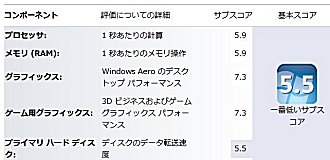
【Windows エクスペリエンス インデックス測定】
さて、最後は、カード交換後に測定した、「Windows エクスペリエンス インデックス」です。
ゲーム用グラフィックスの数値が、交換前の、4.7 から7.3に向上していました。
この数字は、最大値が7.9ということですから、ゲーム用途ではありませんので、まあ、いいところに行ってるのかも知れません。
■参考関連ページ:
Windows 7 の STOP エラー (ブルー スクリーン エラーまたはブラック スクリーン エラーとも呼ばれる) を解決する方法について説明している。
→●Windows 7 の STOP (ブルー スクリーン) エラーを解決する
★G-Tune、5万円台の、第 4 世代CPU搭載ゲーミングデスクトップ(GeForce GTX650 を採用)を発売
2013年8月30日制作記
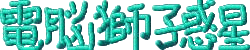

 ご意見、ご要望について
ご意見、ご要望について